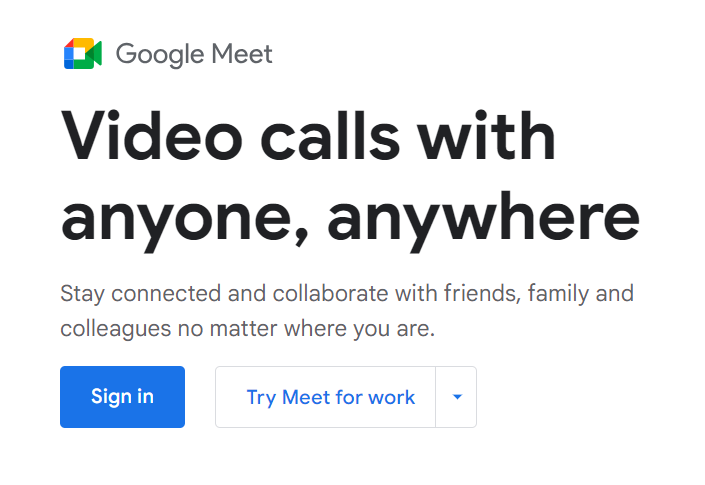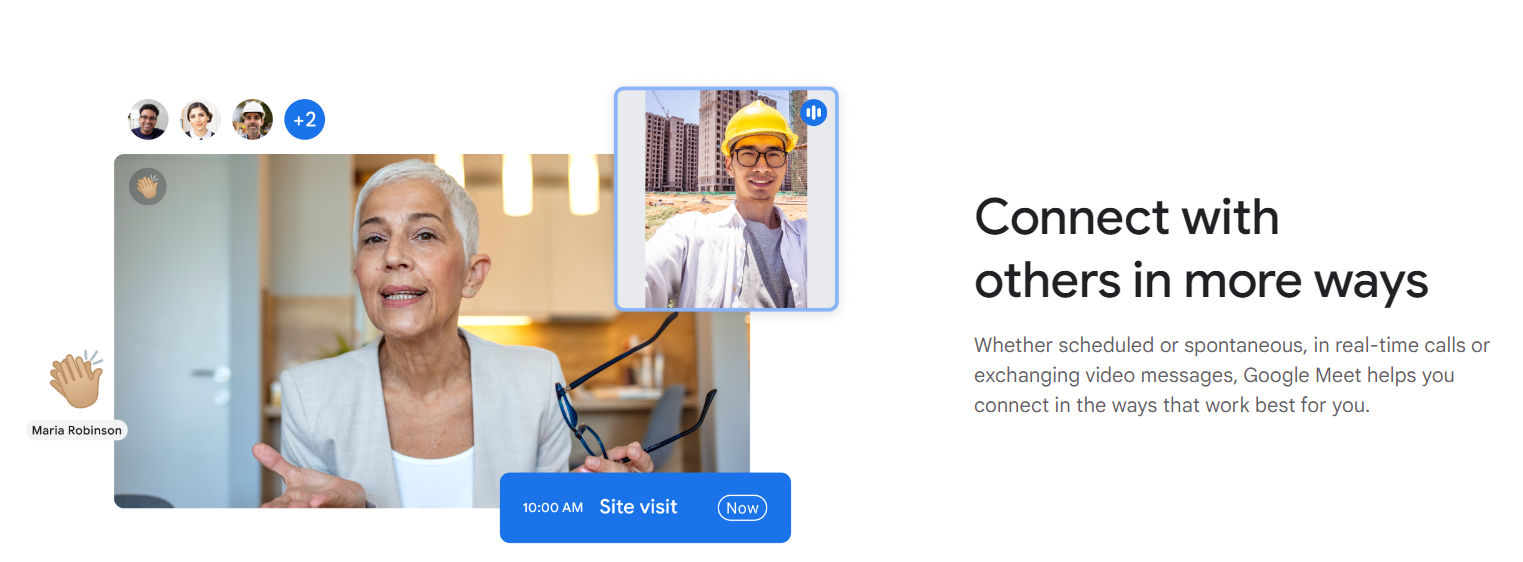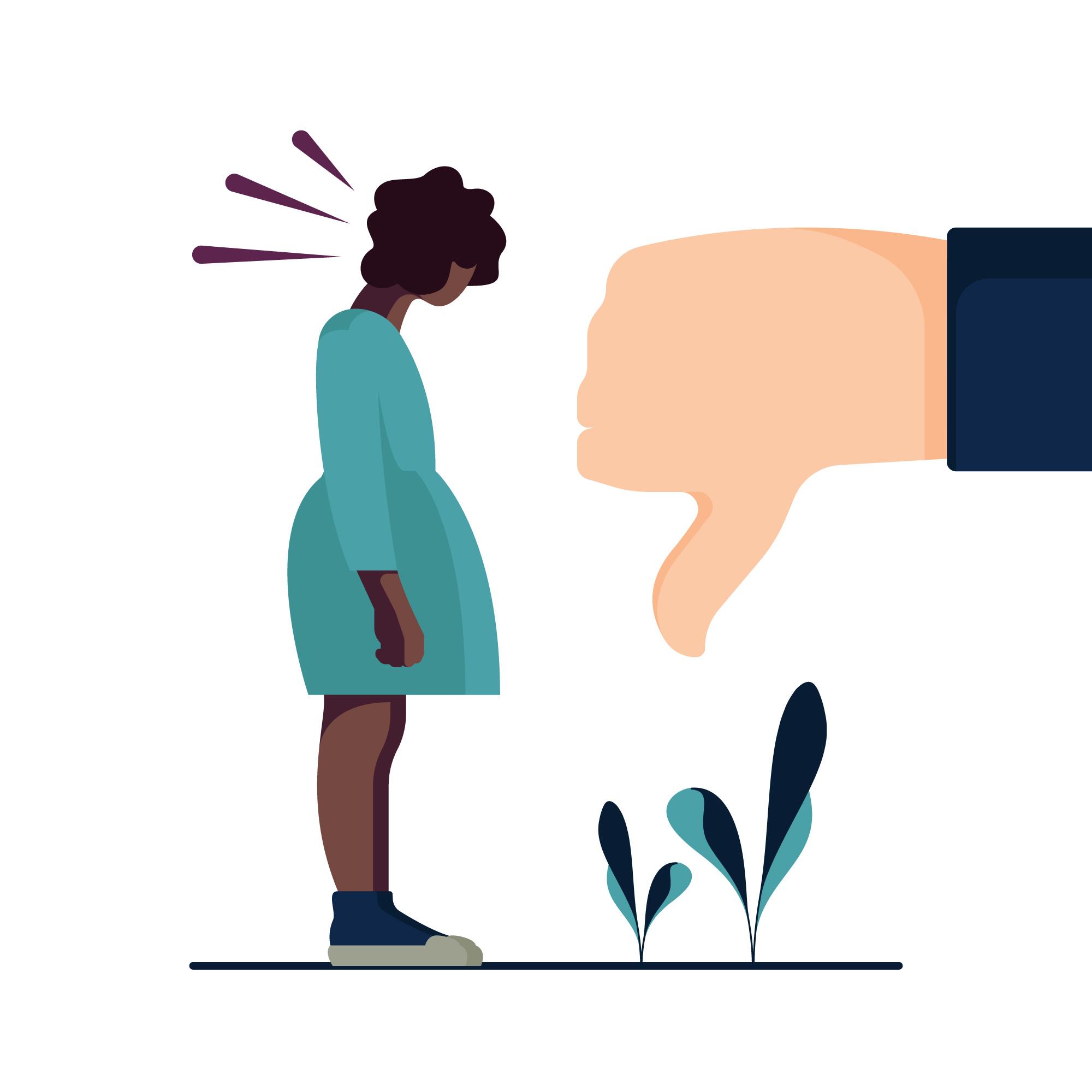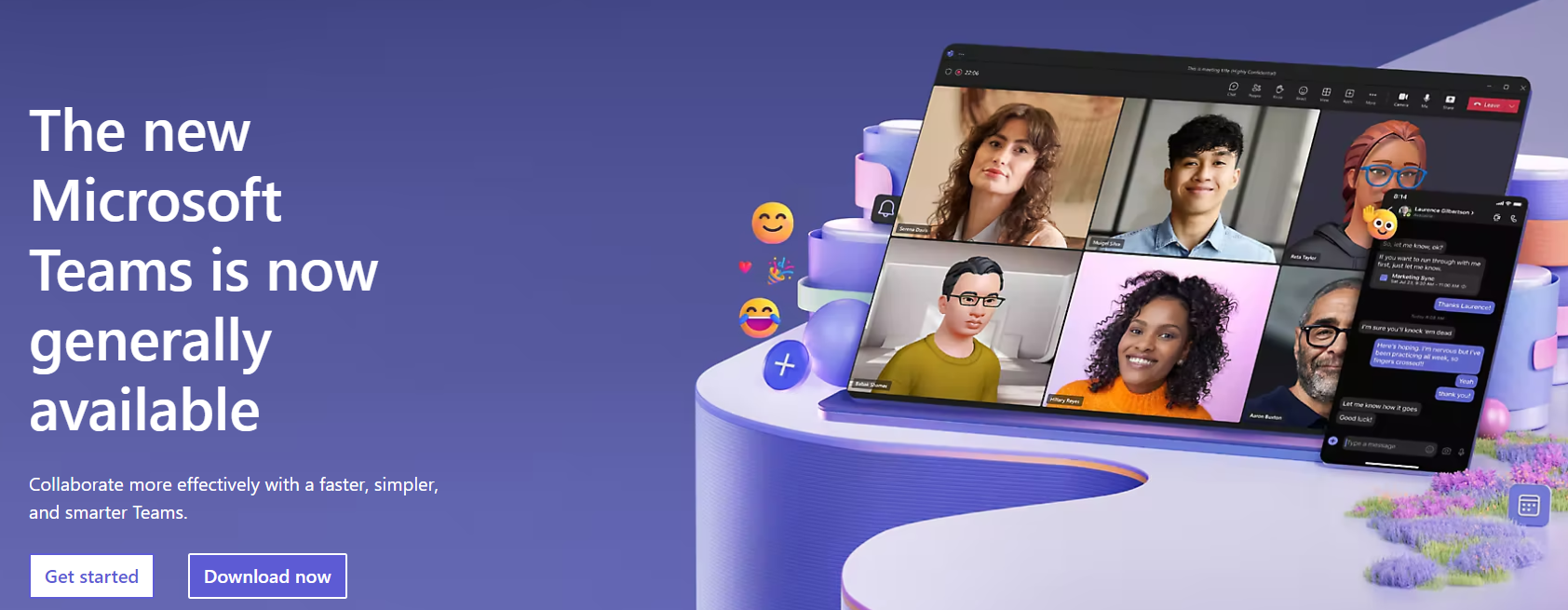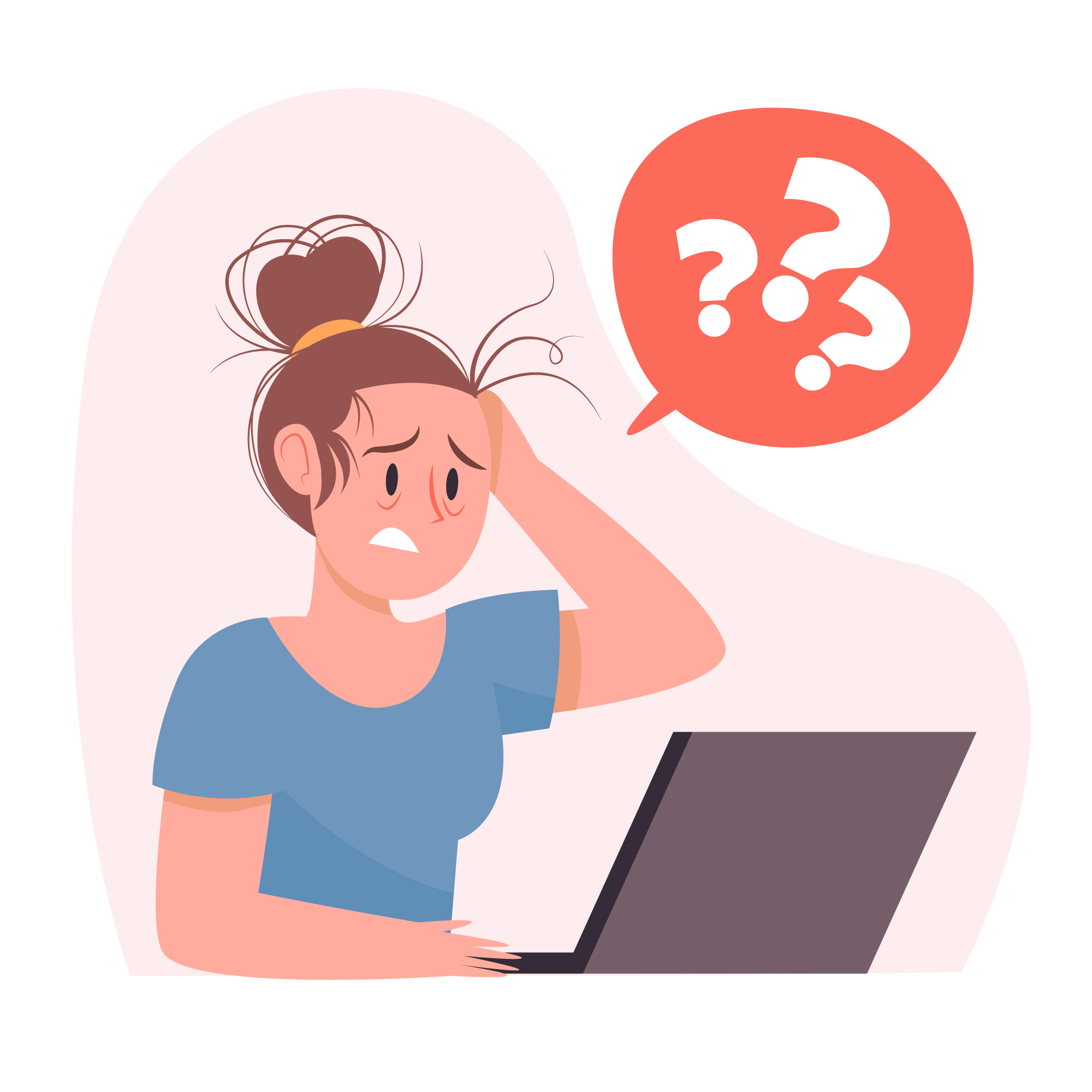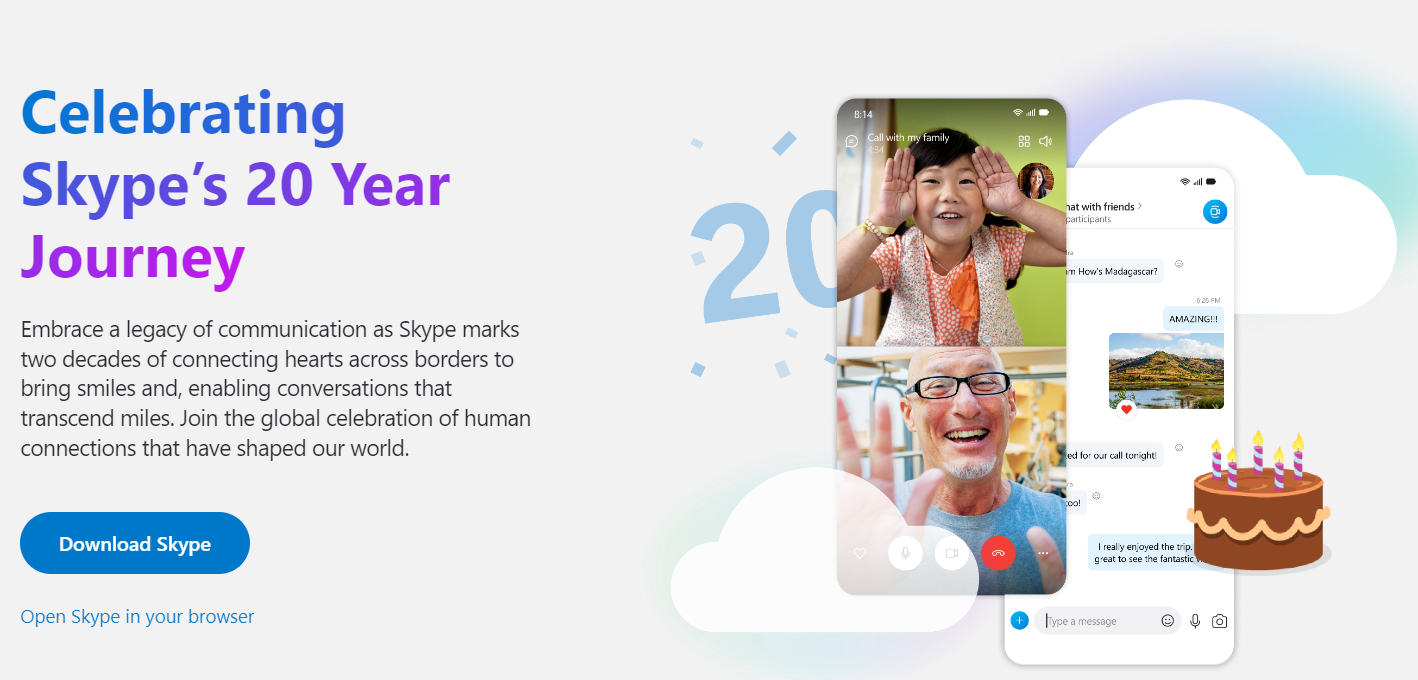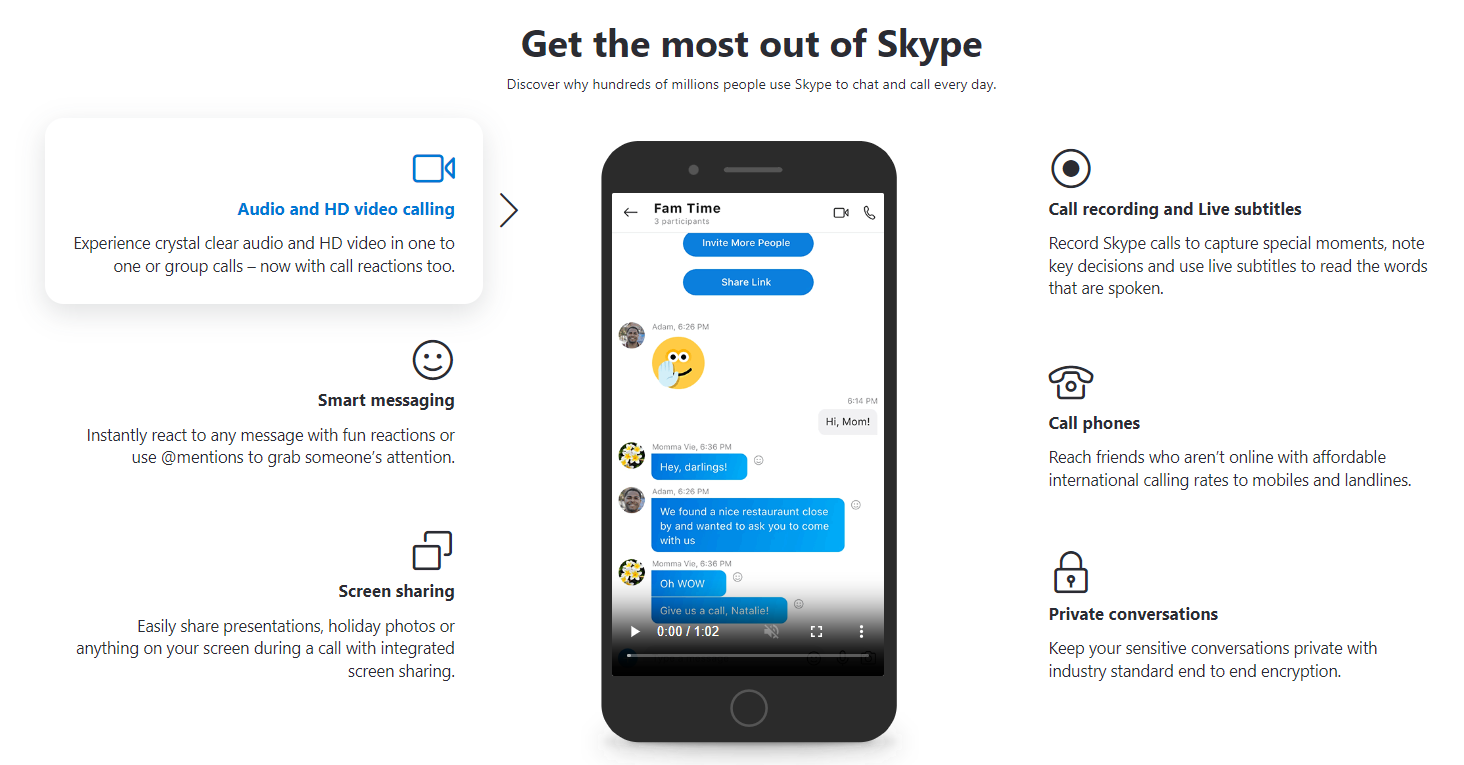Innehåll
Letar du efter något annat än Zoom för dina onlinechattar och möten? 🤝
Du är inte ensam! Många människor letar efter lättanvända och roliga alternativ till Zoom. 📲.
Inga fler tråkiga möten! Gör dig redo att utforska dessa fantastiska Zoom-alternativ och hitta den som passar dina behov. Ditt nästa onlineäventyr är precis runt hörnet! ⚡
😎 Behöver du en förändring från Zoom? Här är 3 enkla och coola alternativ
| Leverans | Google träffas | Microsoft-lag | Skype |
|---|---|---|---|
| Integration | Integreras med Googles tjänster | Integreras med Microsoft Office | Begränsad integration |
| Användarvänlighet | Mycket användarvänlig | Kan vara komplext för nya användare | Enkelt och bekant |
| Möteslängd | Långa möten på gratis plan | Ingen tidsbegränsning på grundplanen | Ingen tidsbegränsning för gratissamtal |
| Samarbetsverktyg | Grundläggande samarbetsverktyg | Avancerade verktyg för lagarbete | Grundläggande chatt och fildelning |
| Säkerhet | Bra säkerhetsåtgärder | Starka verktyg för säkerhet och efterlevnad | Grundläggande säkerhet med ständiga förbättringar |
| Unika funktioner | Livetextning, webbläsarbaserad | Omfattande chatt- och samarbetsfunktioner, integration med Office-appar | Skype-nummer, språköversättning i realtid |
| Pris | Gratis plan tillgänglig, betalplaner för avancerade funktioner | Gratis version tillgänglig, fler funktioner på betalplaner | Gratis för grundläggande användning, låg kostnad för ytterligare funktioner |
| bäst för | Allmänt bruk, Google-användare | Större team, Microsoft Office-användare | Enskilda användare, småföretag |
Måste läsa: StreamYard vs Zoom: Vilken streamingplattform är bäst?
Google träffas
Google Meet är ett utmärkt val om du letar efter något annat än Zoom för dina onlinemöten. Det fungerar riktigt bra med andra Google-grejer som Gmail och Google Kalender, så om du använder dem är det superenkelt att ställa in och gå med i möten.
En häftig sak med Google Meet är att det låter dig ha långa möten även på gratisplanen, vilket Zoom inte alltid tillåter.
Det är också väldigt lätt att använda, vilket gör det till ett bra alternativ för alla som vill ha något enkelt.
Google Meet är också extra säkert och håller dina chattar privata. Dessutom har den den här snygga funktionen där den kan skriva ut vad alla säger på skärmen, vilket är väldigt användbart.
Och du behöver inte ens ladda ner något – du kan bara använda det direkt från din webbläsare. Så om du gillar att använda Googles andra verktyg och vill ha ett enkelt och säkert sätt att chatta online är Google Meet ett bra val.
📌 #4 unika funktioner
📍 Enkelt att planera och gå med i möten: Det är superlätt att använda, speciellt om du redan använder Gmail eller Google Kalender.
Du kan snabbt ställa in ett möte direkt i din kalender och gå med är bara ett klick bort i ett e-postmeddelande. Detta är väldigt praktiskt jämfört med Zoom, där det kan ta ytterligare några steg att ställa in och komma in i möten om du inte använder en kalender som fungerar med den.
📍 Långa möten gratis: På Google Meets kostnadsfria plan kan du ha möten så länge du vill utan att behöva oroa dig för tidsgränser.
Zooms gratisplan stänger å andra sidan möten av efter 40 minuter, vilket kan vara lite begränsande om du behöver mer tid.
📍 Live captions: Google Meet kan automatiskt visa bildtexter (som undertexter) under möten. Den använder Googles smarta teknik för att omvandla vad folk säger till text på skärmen, vilket verkligen är till hjälp för att förstå alla bättre. Zoom har också bildtexter, men de är inte automatiska i sin gratisversion.
📍 Inget behov av att ladda ner något: Du kan använda Google Meet direkt i din webbläsare, utan att behöva ladda ner en speciell app.
Detta är bra eftersom det är lättare att bara klicka på en länk och starta ditt möte. Zoom kräver vanligtvis att du laddar ner dess app för att få alla dess funktioner, vilket kanske inte alltid är bekvämt.
2 förbättringspoäng
Arbeta bättre med andra appar: Google Meet är bra på att arbeta med Googles egna saker som Google Kalender och Gmail.
Men det skulle kunna göra ett bättre jobb med andra appar som människor använder för arbete eller planering. Om Google Meet enkelt kunde ansluta till andra projektverktyg eller appar som hjälper dig att planera din dag, skulle det vara mycket enklare för alla.
Bättre verktyg för stora möten: Google Meet är bra för små möten, men för stora möten eller onlinekurser behöver det fler verktyg.
Det skulle vara bra om det hade enklare sätt att hantera många människor, som att snabbt stänga av eller slå på mikrofoner, och bättre sätt för människor att ställa frågor eller bryta in i mindre grupper. Detta skulle hjälpa Google Meet att vara ett bättre val för stora evenemang eller klasser.
Microsoft-lag
Microsoft Teams är ett bra val om du letar efter något annat än Zoom, särskilt om du redan använder Microsofts Office-grejer som Word, Excel och PowerPoint.
Det fungerar riktigt bra med dessa program, så att ni kan arbeta med filer tillsammans medan ni är i ett möte. Teams är också bra på att hålla ordning på saker och ting.
Du kan skapa olika grupper och områden för olika projekt, vilket hjälper till att hålla allt snyggt och lätt att hitta.
Det som gör att Teams sticker ut jämfört med Zoom är att det inte bara är till för videomöten. Den har en chatt där du kan skicka meddelanden, en plats att lagra filer på och du kan till och med arbeta med dokument med andra samtidigt.
Det betyder att du kan göra många olika saker i en app, utan att behöva växla runt.
Teams är också riktigt säkert, vilket är viktigt om du har att göra med privat eller viktig information. Så om du använder många Microsoft-program eller vill ha en app som gör mer än bara videosamtal kan Microsoft Teams vara ett bättre val.
📌 #4 unika funktioner
📍 Fungerar med Microsoft Office: Den är riktigt bra på att arbeta med Microsoft Office-program som Word, Excel och PowerPoint. Du kan arbeta med dokument tillsammans direkt i Teams, något du inte kan göra i Zoom. Detta är väldigt praktiskt eftersom du kan redigera filer och prata om dem i ditt möte, allt på ett ställe.
📍 Bättre chatt- och lagarbetesfunktioner: Teams är inte bara för videosamtal; den har fantastiska verktyg för att chatta och arbeta tillsammans. Du kan ha chattrum som lagrar alla dina meddelanden, filer och anteckningar, även efter en lång tid. Detta gör det lätt att hitta gamla konversationer. Du kan också sortera chattar i olika ämnen eller projekt, vilket hjälper till att hålla allt organiserat.
📍 Starkare säkerhetsfunktioner: Team har riktigt stark säkerhet för att hålla din information säker. Den har specialverktyg för att skydda data och se till att allt följer reglerna, vilket är superviktigt för företag.
Zoom är också säkert, men Teams har mer avancerade alternativ för att hålla saker säkra.
📍 Ansluter till fler Microsoft-tjänster: Teams är en del av en större grupp av Microsoft-tjänster. Den ansluter smidigt till saker som SharePoint och Planner. Det betyder att du kan använda en massa olika Microsoft-verktyg utan att lämna Teams. Zoom kan ansluta till andra appar, men det är inte lika nära kopplat som Teams är med Microsofts andra tjänster.
🪄 2 förbättringspoäng
📍 Komplicerad att använda: Det kan vara lite svårt att lista ut, speciellt om du är ny på det. Den har massor av funktioner och alternativ, vilket är bra om du behöver dem, men kan bli för mycket om du bara letar efter ett enkelt sätt att ha videomöten.
Hur Teams är konfigurerat kan ta lite tid att vänja sig vid. Zoom, å andra sidan, är verkligen enkel och lätt för alla att börja använda direkt.
📍 Kan sakta ner din dator: Ett annat problem med Teams är att det kan använda mycket av din dators kraft. Det betyder att det kan göra att din dator går långsammare, särskilt om det är en äldre modell eller om du gör andra saker samtidigt.
Detta kan leda till förseningar eller problem med att ladda saker. Zoom är vanligtvis mindre tungt på din dator, så det brukar fungera smidigare, även om din dator inte är den senaste modellen.
Skype
Skype är ett bra val om du letar efter något annat än Zoom, särskilt för att chatta med vänner eller för småföretag.
Många har använt Skype länge, så det är lätt att komma igång med och bekvämt att använda för både roliga samtal och jobbsamtal.
Skype är också snällare mot din plånbok. Den låter dig ringa gratis videosamtal med bara en person eller en grupp, och om du vill ha fler funktioner är det vanligtvis billigare än Zoom.
Dessutom har Skype det här coola alternativet där du kan ringa någons faktiska telefon, inte bara deras Skype-konto, vilket du inte får med den grundläggande versionen av Zoom.
Ett annat plus för Skype är att det inte använder lika mycket internet som Zoom. Det betyder att det fungerar bättre om du inte har supersnabbt internet, vilket hjälper dina videosamtal att gå smidigt utan att frysa eller gå sönder.
Så om du vill ha ett enkelt, budgetvänligt sätt att ringa videosamtal, och du också behöver ringa vanliga telefoner ibland, kan Skype vara ett bättre val än Zoom.
📌 #4 unika funktioner
📍 Skype nummer: Det ger dig något speciellt som kallas "Skype-nummer.” Det är som att ha ett lokalt telefonnummer på en annan plats.
Människor kan ringa det här numret från vanliga telefoner, som fasta telefoner och mobiltelefoner. Detta är bra om du vill ha ett speciellt nummer för arbete eller för att prata med vänner och familj i olika länder. Zoom har inte denna funktion.
📍 Skype Translator: Den kan förstå och översätta språk i realtid medan du pratar eller chattar. Så om någon talar ett annat språk kan Skype hjälpa er att förstå varandra.
Detta är verkligen användbart för att prata med människor från andra länder. Zoom kan göra textning, men det kan inte översätta språk medan du pratar.
📍 Obegränsad fildelning: Du kan dela filer i dina chattar eller samtal utan några tidsbegränsningar, även om du använder gratisversionen. Zooms gratisversion har gränser för hur länge du kan dela filer, vilket kan vara lite frustrerande när du skickar stora filer.
📍 Livetextning för alla: Livetextning för alla samtal, även om det bara är du och en annan person eller en grupp. Detta hjälper människor som inte kan höra bra. I Zoom behöver du vanligtvis betala för livetextning eller ha en dyr plan, vilket kan göra det svårare för vissa människor att använda. Skype gör det lättare för alla att förstå vad som sägs.
🪄 2 förbättringspoäng
📍 interaktiv Whiteboard: Det skulle kunna introducera en interaktiv whiteboard-funktion, så att användare kan rita, skriva eller brainstorma tillsammans i realtid under videosamtal.
Denna funktion skulle vara fördelaktig för utbildningsändamål, samarbete och kreativa diskussioner.
📍 förbättrad säkerhet: Liksom alla kommunikationsplattformar bör Skype ständigt förbättra sina säkerhetsåtgärder för att skydda användardata och integritet. Att implementera avancerad kryptering och säkerhetsfunktioner skulle ingjuta större förtroende hos användarna.
🤝 Smarta val för virtuella möten: Tips för urval
📍 Känn dina behov
Fundera på vad du ska använda plattformen till. Är det för små teammöten, stora webbseminarier eller att arbeta tillsammans? Olika plattformar har olika förmågor, så välj en som matchar det du behöver.
📍 Det ska vara enkelt
Välj en plattform som är enkel för både värdar och gäster. Det ska vara lätt att installera och alla ska kunna använda det utan förvirring. Du kan prova det eller titta på en demo för att se om det är lätt att använda.
📍 Kolla om det fungerar bra
Se till att plattformen fungerar tillförlitligt. Titta på vad andra säger om det, se om det vanligtvis är tillgängligt och kolla om det har bra stöd. Du vill inte ha problem under viktiga möten.
📍 Håll saker och ting säkra
Tänk på säkerheten. Plattformen ska hålla dina möten och data säkra. Kontrollera om den använder stark kryptering och säkra inloggningsmetoder, och låter dig styra vem som kan göra vad i mötet.
📍 Tänk på framtiden
Fundera över hur dina behov kan förändras i framtiden. Kommer plattformen fortfarande att fungera för dig när dina möten blir större?
Kan den ansluta till andra verktyg du använder, som kalendrar eller fildelningsappar? Se till att den kan växa med dig.
🔥 Bottom Line
När du söker efter det bästa zoomalternativet, överväg dessa nyckelpunkter:
- GoogleMeet: Perfekt för dig som använder Googles tjänster. Det är användarvänligt och erbjuder generösa möteslängder på sin kostnadsfria plan.
- Microsoft-team: Perfekt för användare som är inbäddade i Microsoft Office-ekosystemet. Erbjuder avancerade samarbetsverktyg och robust säkerhet, perfekt för större team.
- Skype: Ett budgetvänligt val, lämpligt för enskilda användare eller småföretag. Den erbjuder unika funktioner som Skype-nummer och språköversättning i realtid.
Kom ihåg att det bästa valet beror på dina specifika behov, inklusive användarvänlighet, integration med andra verktyg och skalbarhet. Varje plattform har sina styrkor, så välj den som passar bäst med din mötesstil och dina krav.